O365(世纪互联)SharePoint 之使用列表库发布新闻
前言
上一篇文章,我们简单介绍了如何个性化O365的SharePoint站点,本文我们演示一下如何使用SharePoint自带的列表应用程序,定制一个公司新闻的栏目。
其间,用到的主要工具是SharePoint Designer 2013,免费下载使用的。
1、打开我们的站点,点击右上角小齿轮,点击添加应用程序,如下图:
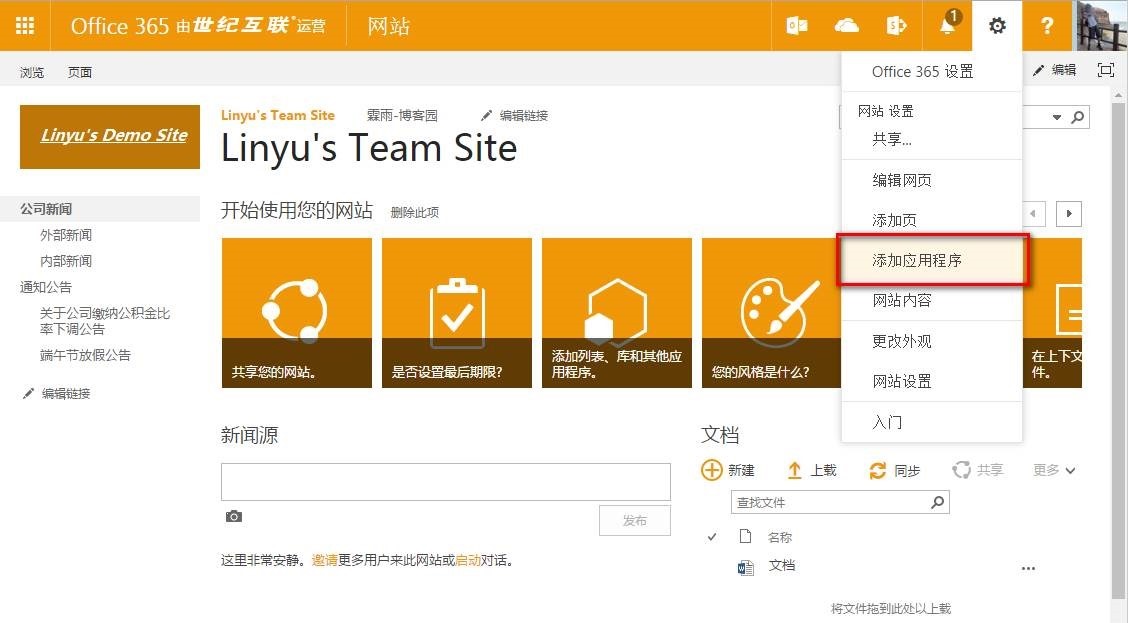
2、选择自定义列表,用来保存和编辑我们的新闻,里面保存的是我们的新闻的内容,如下图:
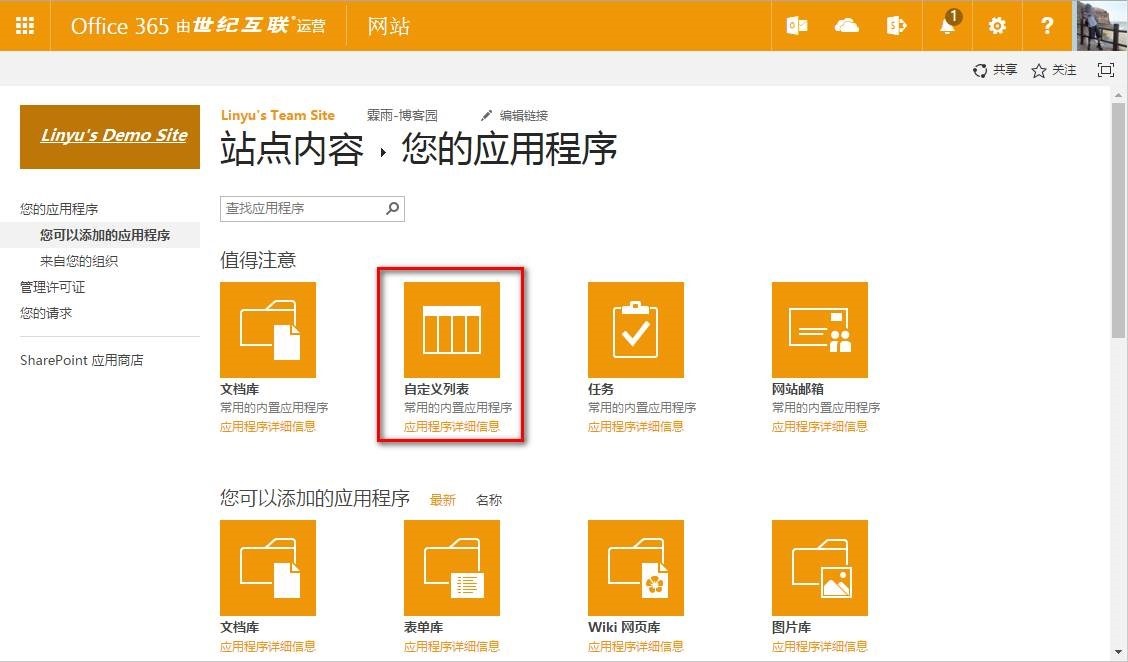
3、填写列表名称,点击创建,稍等片刻即可;
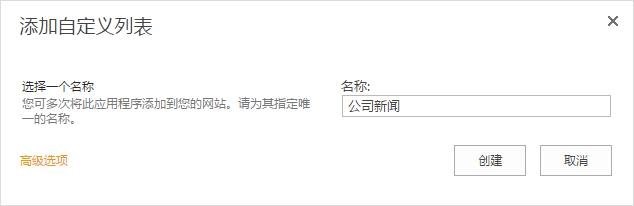
4、进入我们创建好的列表,点击列表设置,修改一下列表的基本设置;
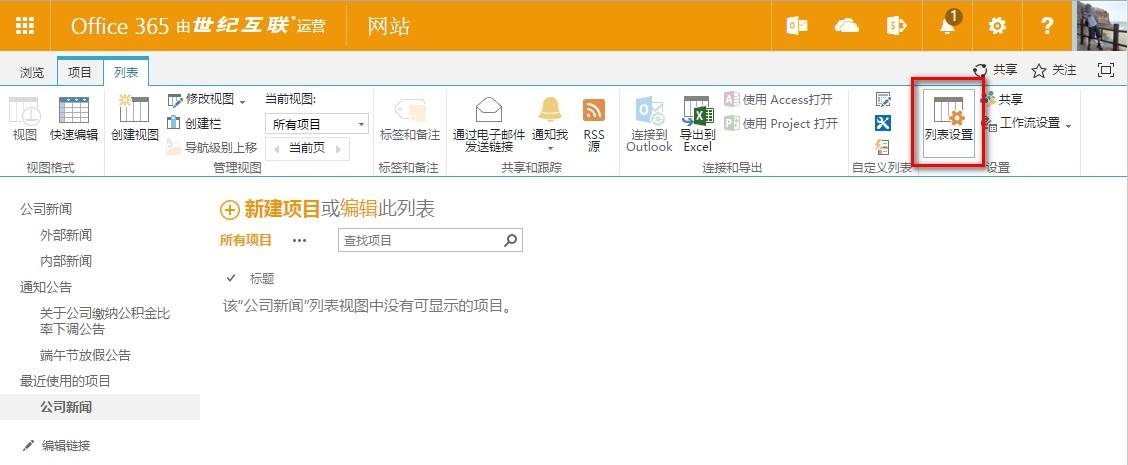
5、我们首先进入版本控制设置,如下图:
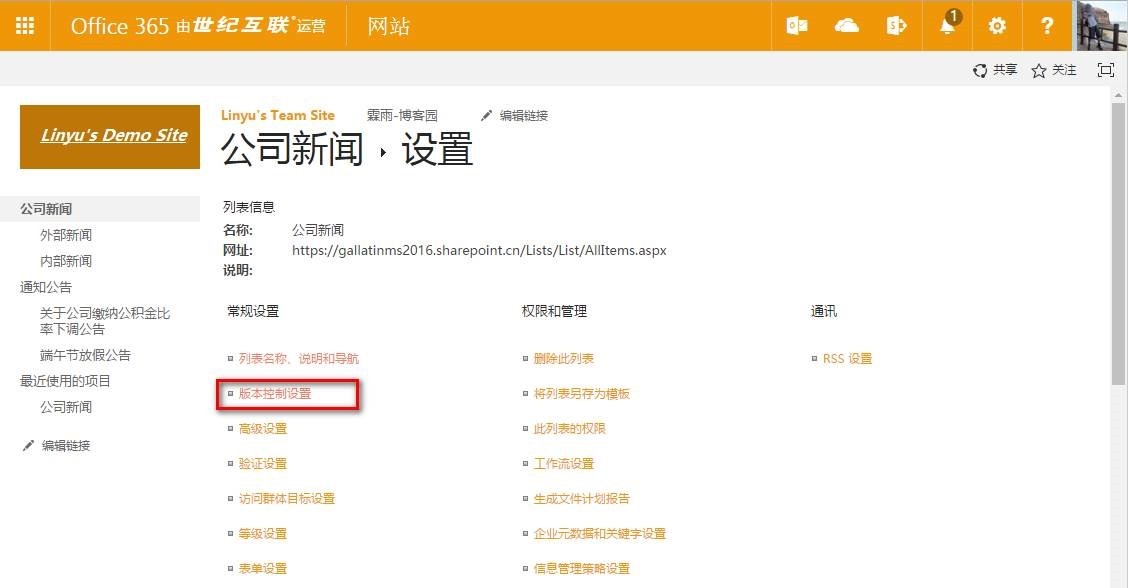
6、根据我们的需要开启版本控制,为了草稿不被显示出去,也为了有发布问题,方便快速的找到之前的版本和草稿,如下图:
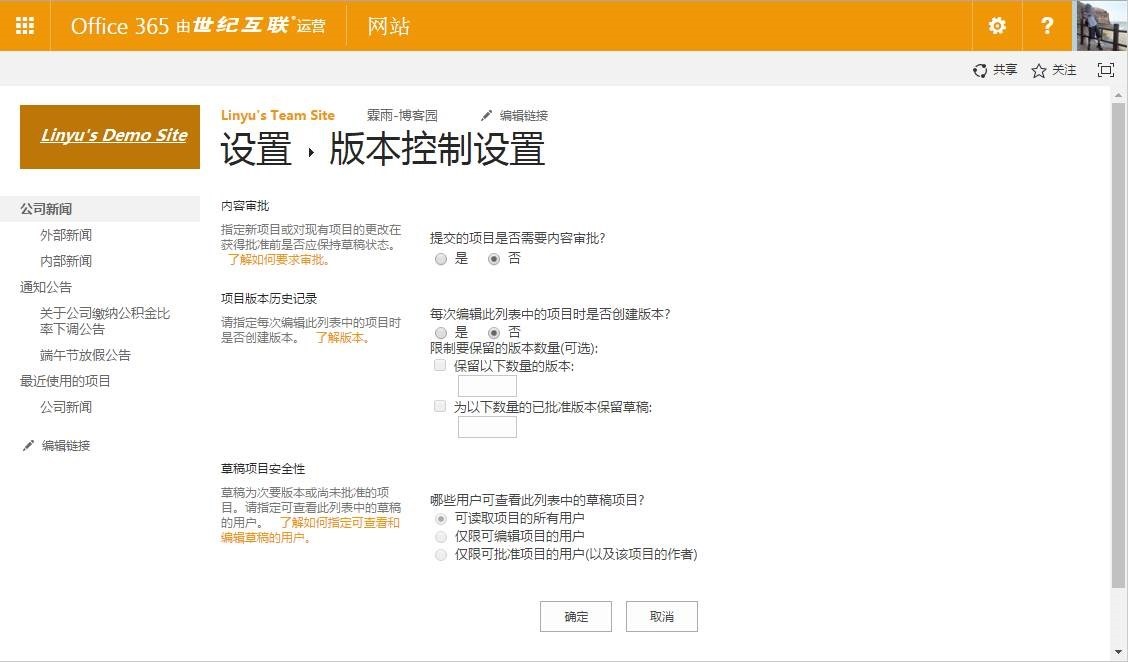
7、我的设置如下图,大家可以根据自己的需要进行设置,节省资源也可以设置版本数量;
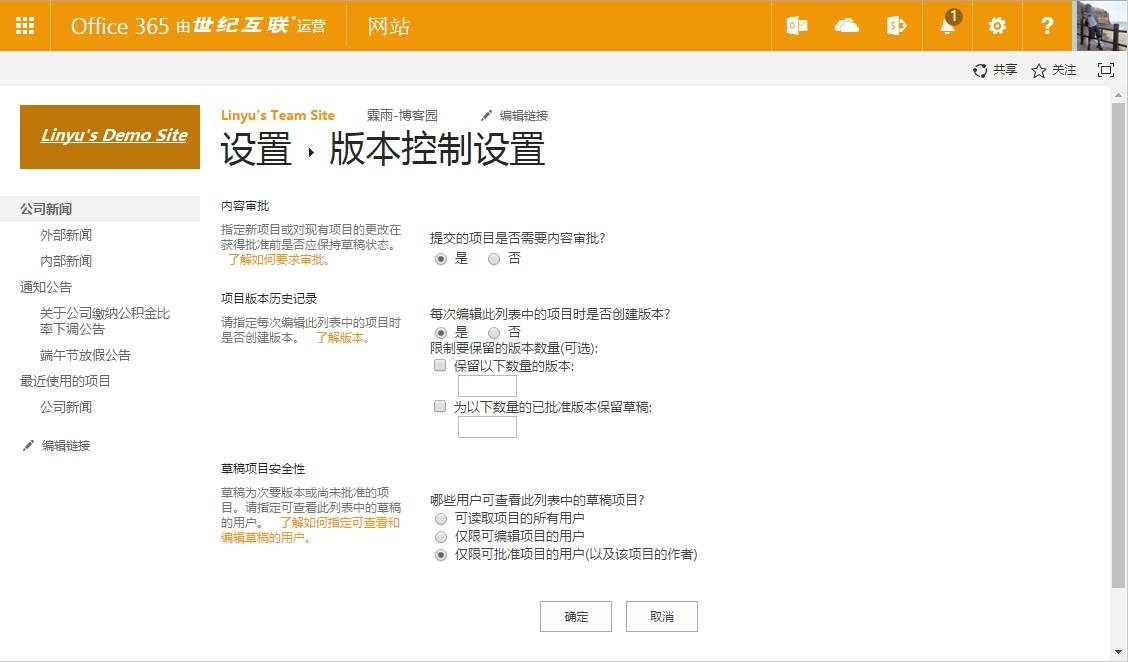
8、然后创建栏,也就是我们的字段,如下图:
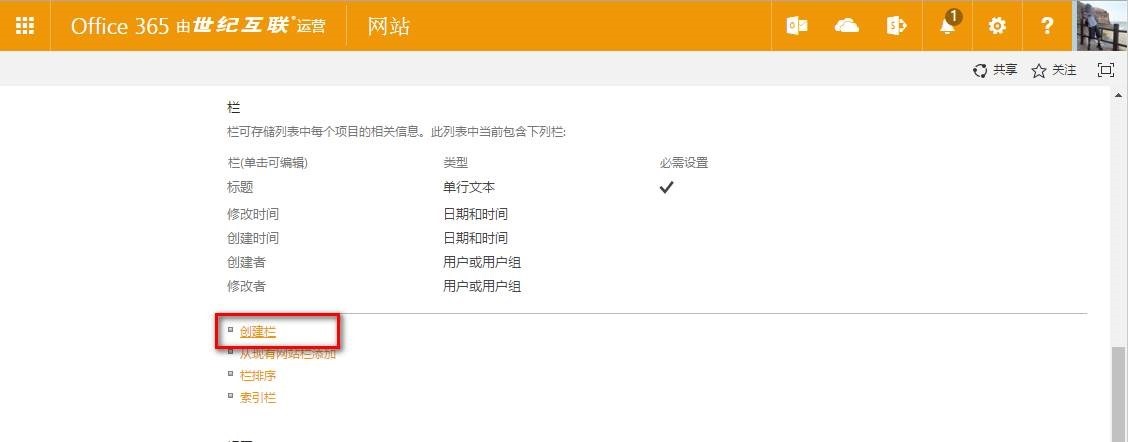
9、建议创建栏先英文,后改名为中文的做法,否则中文会被编码(比如“内容”会被编码为“_x5185__x5bb9_”),然后设置非必填,不显示在默认视图;
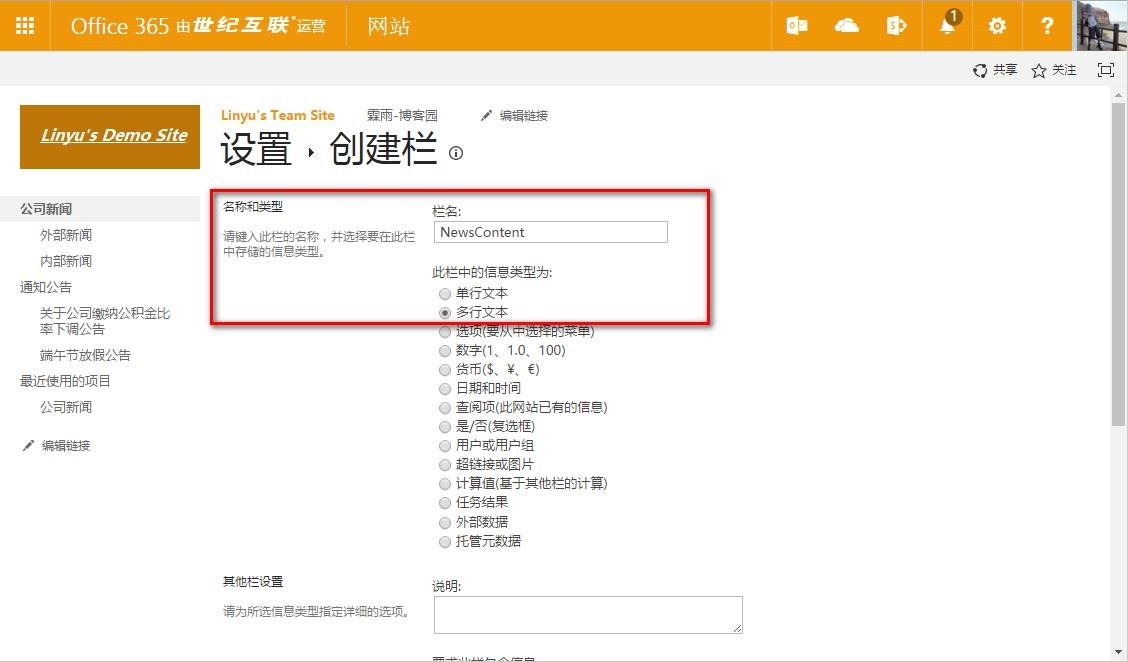
10、插入几条测试文档,因为站点就是demo使用,从北方网上摘录的几条新闻;
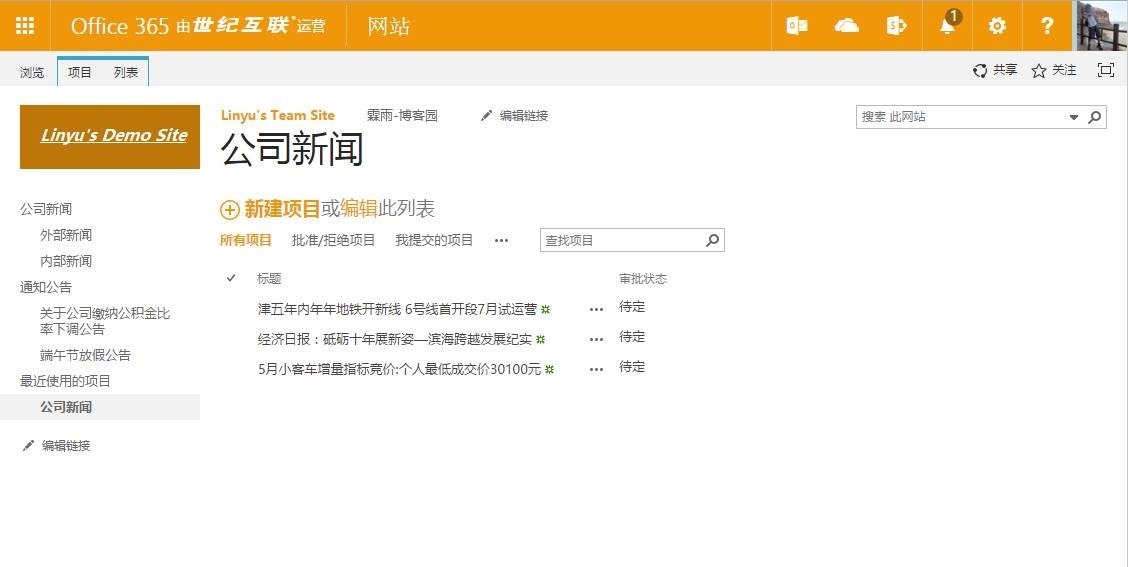
11、点进去查看新闻,这个页面我们需要定制的,默认的不太美观;
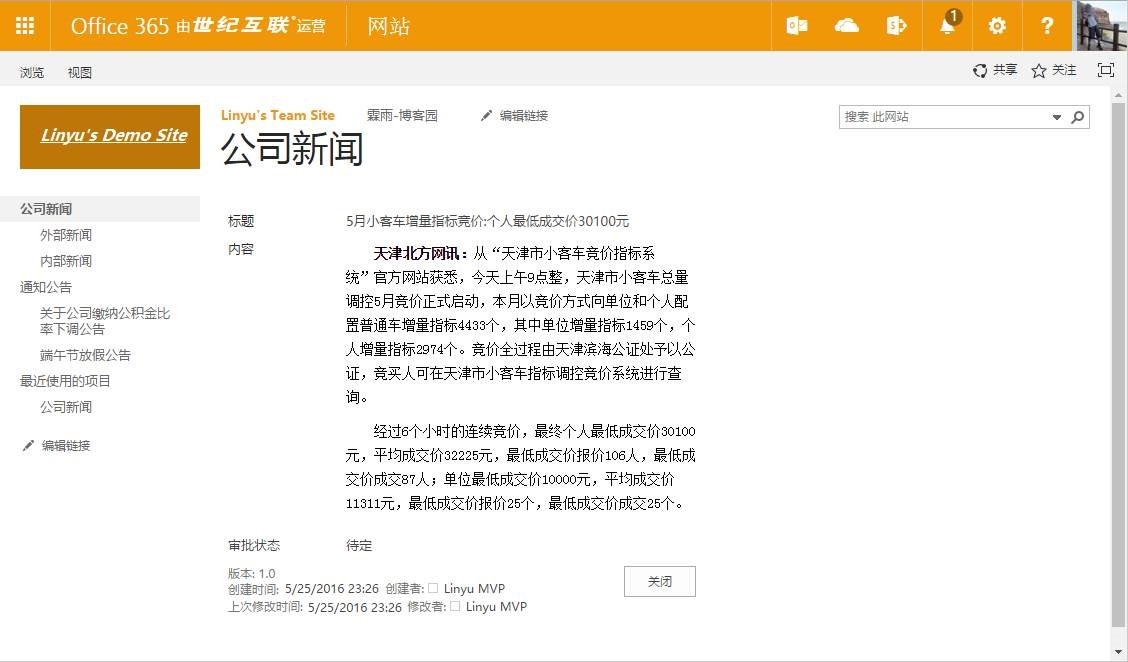
12、首先在首页上添加“公司新闻”的应用程序,如下图:
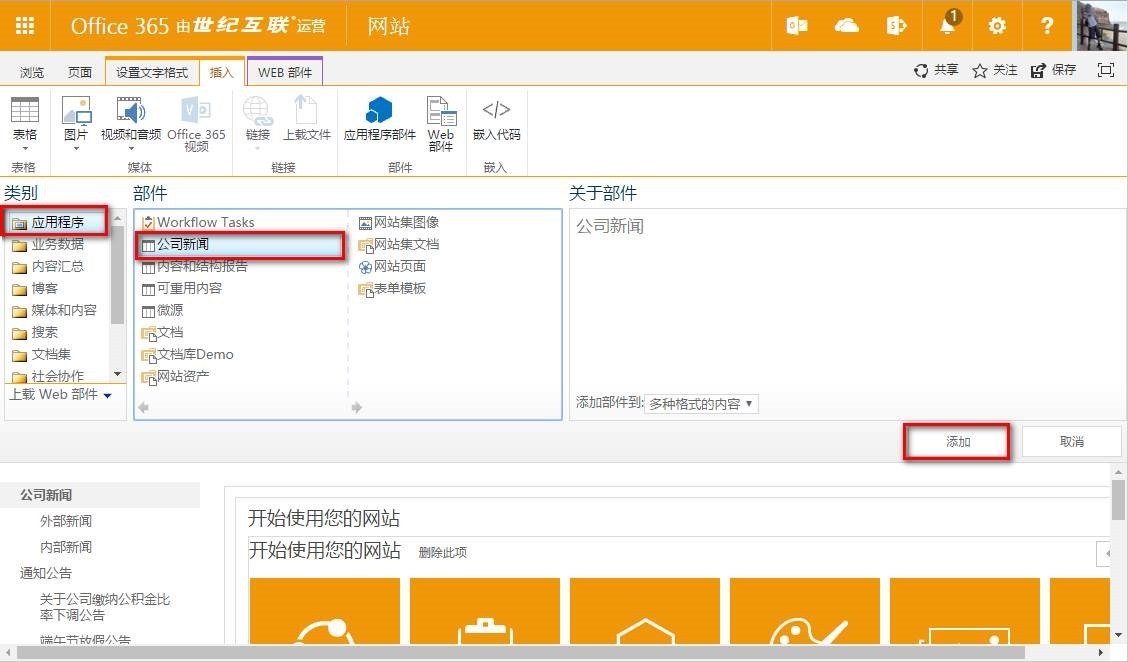
13、编辑这个公司新闻的web部件,如下图:
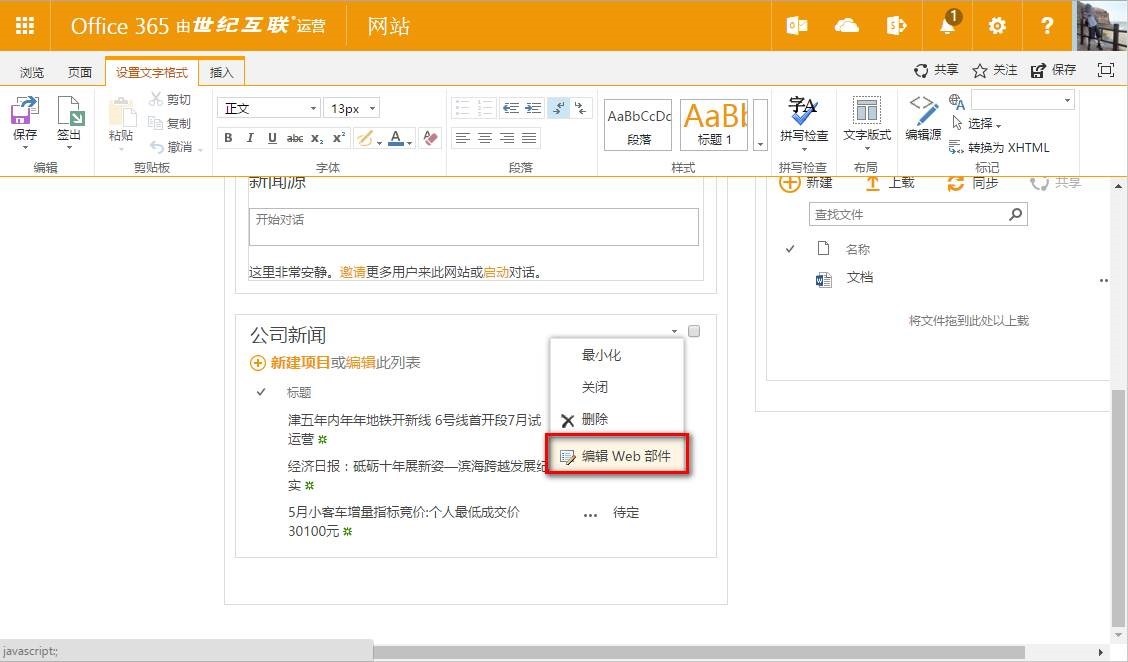
14、主要就是选中符合我们条件的视图,如下图:
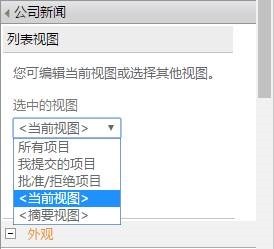
15、我们手动创建一个视图,为了首页展示,如下图:
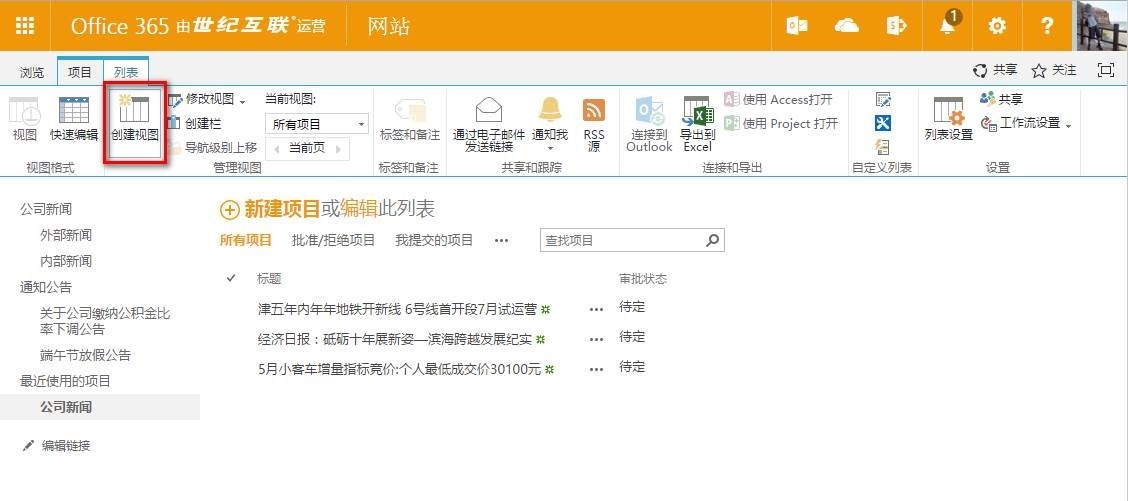
16、选中视图类型(大家不一定遵循例子的视图类型,可以多试试),如下图:

17、填写视图名称和地址,如下图:
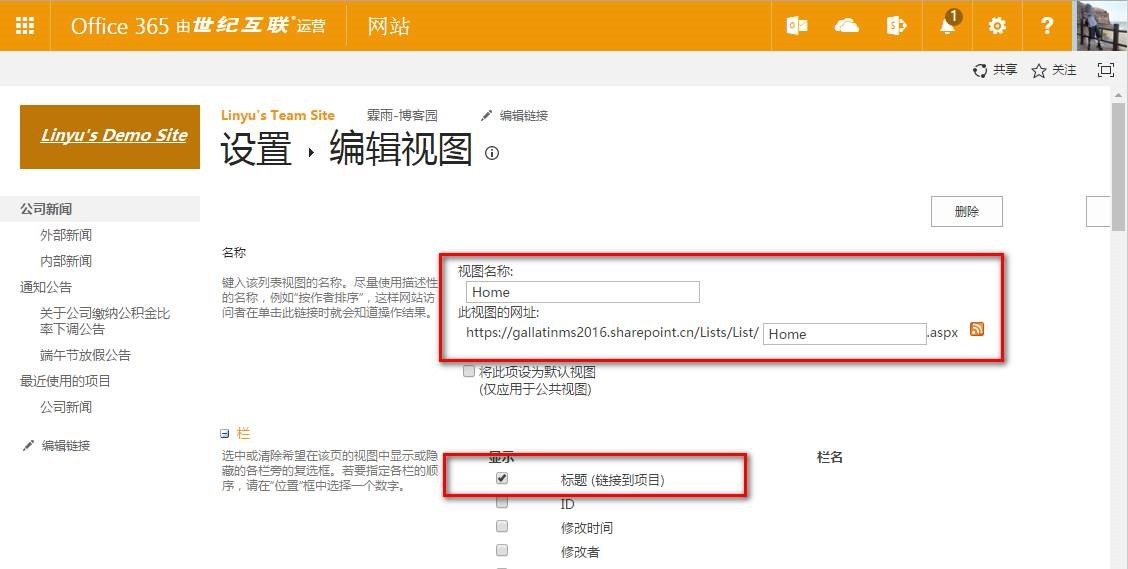
18、修改默认的排序,我们选择按照修改时间排序,让最新的显示在最上面;
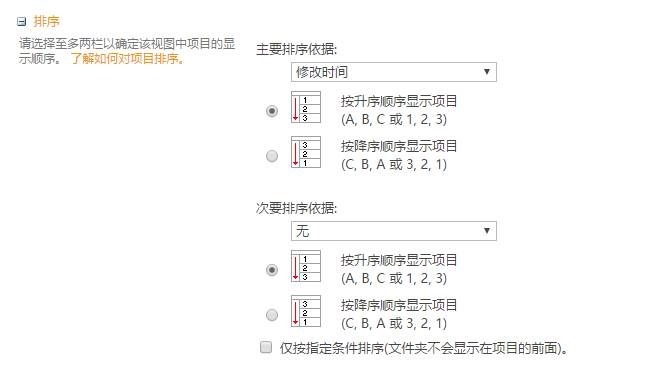
19、选中筛选条件,我们这里让首页显示审批状态是已批准的(已批准状态符号为0,其他 1为已拒绝 2为待定 3为草稿)如下图:
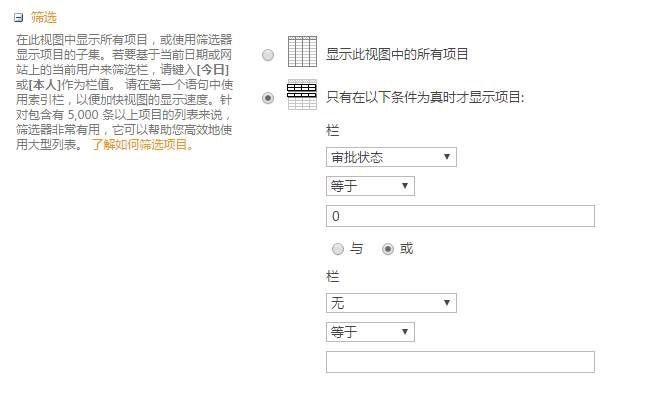
20、设置显示的项目数,首页不能显示太多项目,如下图:
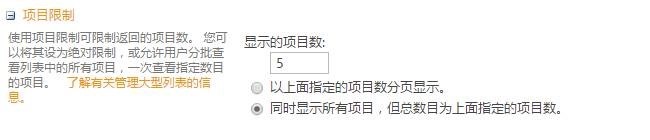
21、去掉单个项复选框,就是列表前面勾选的框,如下图:

22、再次回到首页,可以选择我们的视图了,如下图:
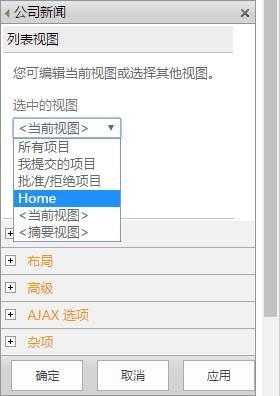
23、显示正常多了,更符合内网的样式,如下图:
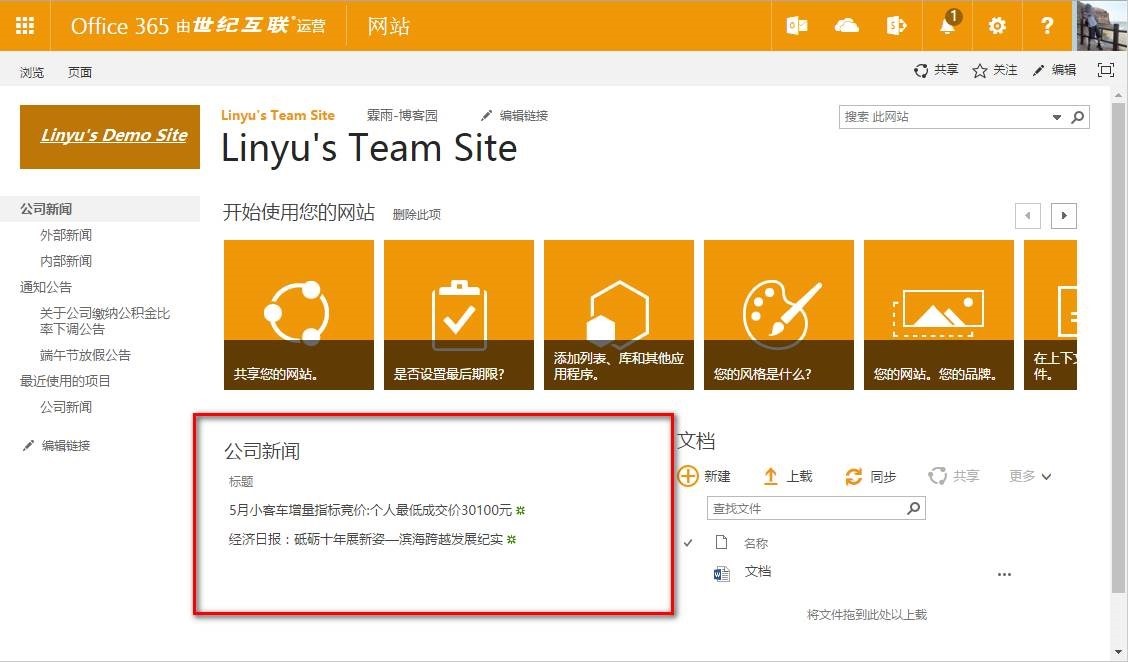
24、定制列表项的显示页面,这里需要Designer,如下图打开并找到列表位置:
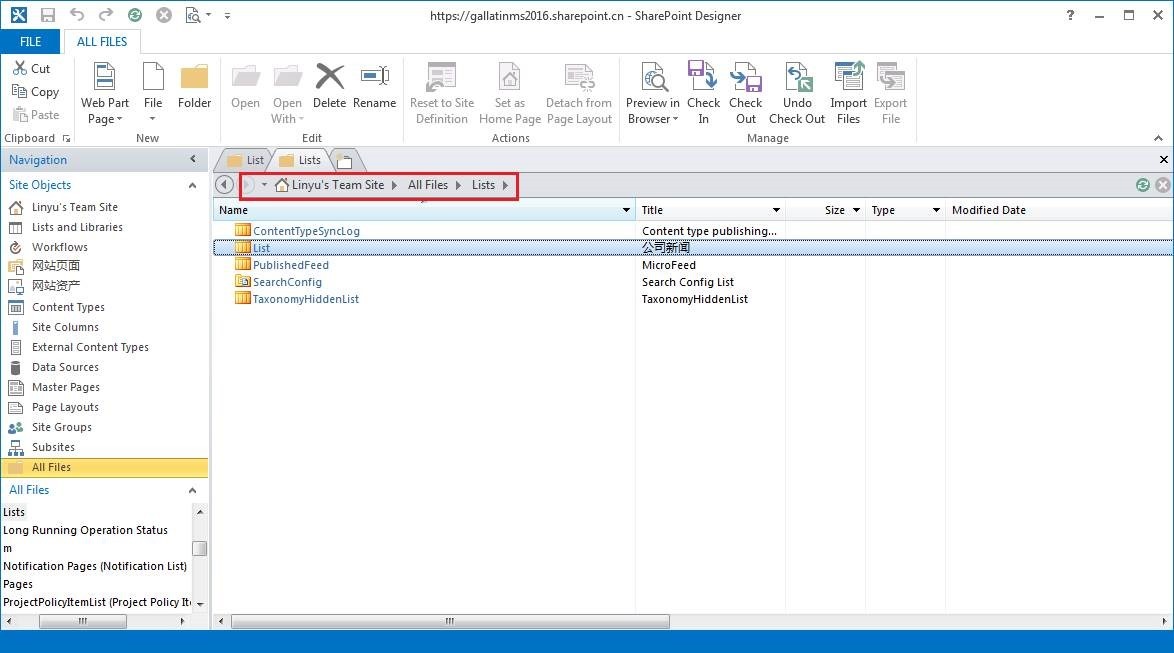
25、双击DispForm页面,打开要编辑的页面,如下图:
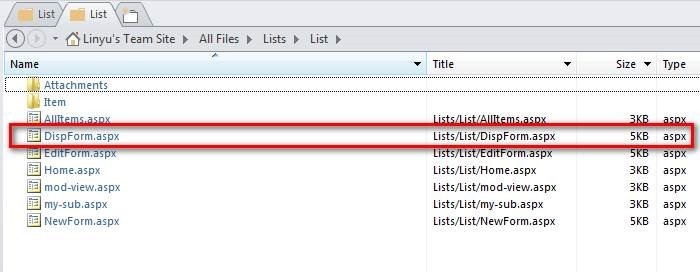
26、可能进入的时候,是锁定编辑模式,我们需要点击菜单上的高级模式进行编辑;
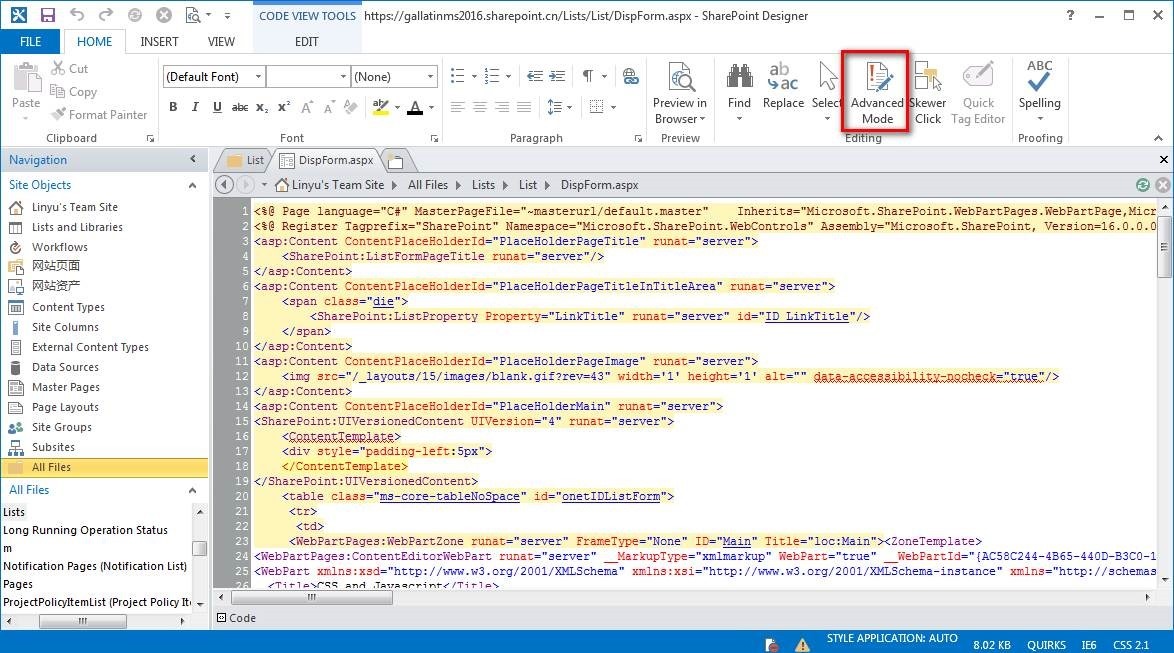
27、插入,插入一个公司新闻的DispForm页,如下图:
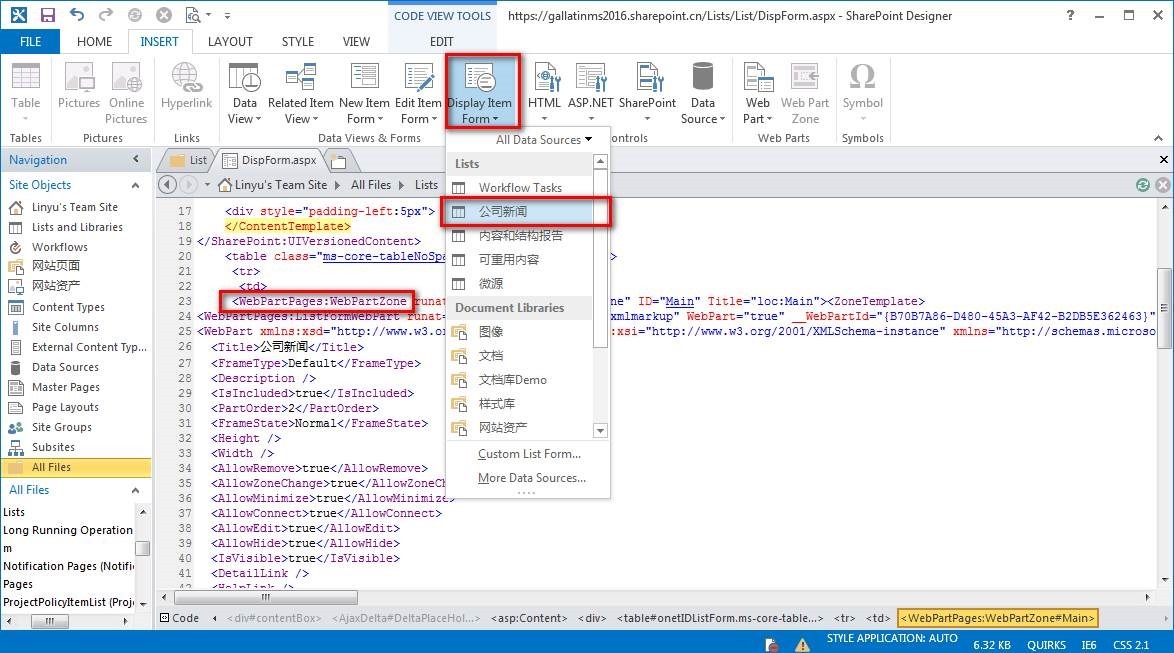
28、找到页面如下位置的HTML进行修改,如下图:
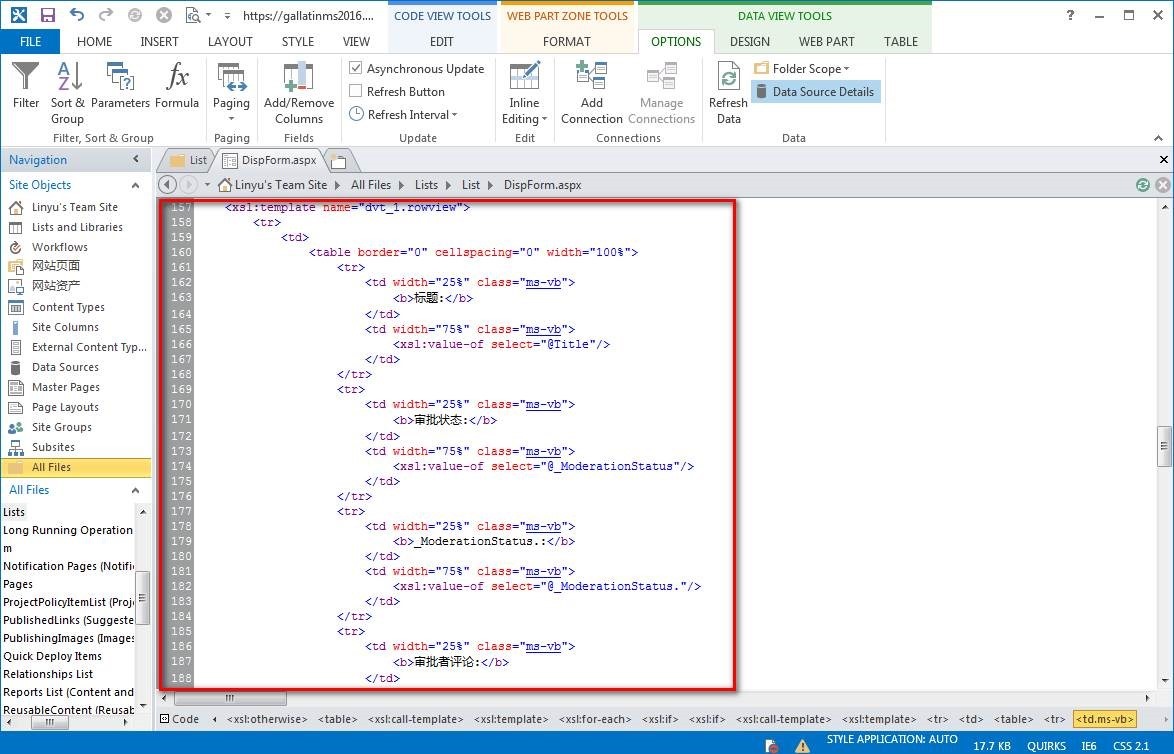
29、修改完毕的HTML,如下图:
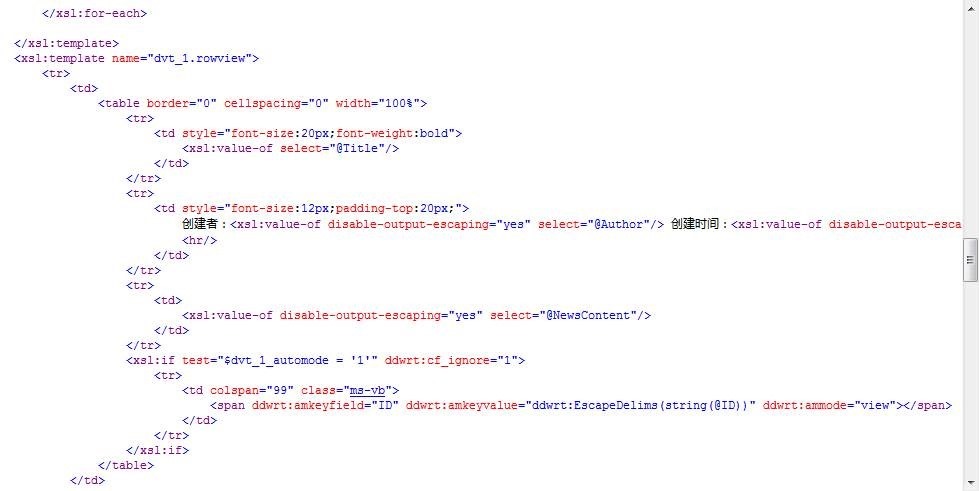
<table border="0" cellspacing="0" width="100%">
<tr>
<td style="font-size:20px;font-weight:bold">
<xsl:value-of select="@Title"/>
</td>
</tr>
<tr>
<td style="font-size:12px;padding-top:20px;">
创建者:<xsl:value-of disable-output-escaping="yes" select="@Author"/> 创建时间:<xsl:value-of disable-output-escaping="yes" select="@Created"/>
<hr/>
</td>
</tr>
<tr>
<td>
<xsl:value-of disable-output-escaping="yes" select="@NewsContent"/>
</td>
</tr>
<xsl:if test="$dvt_1_automode = '1'" ddwrt:cf_ignore="1">
<tr>
<td colspan="99" class="ms-vb">
<span ddwrt:amkeyfield="ID" ddwrt:amkeyvalue="ddwrt:EscapeDelims(string(@ID))" ddwrt:ammode="view"></span>
</td>
</tr>
</xsl:if>
</table>
30、预览一下我们修改的效果,是不是更好看了呢?如下图:
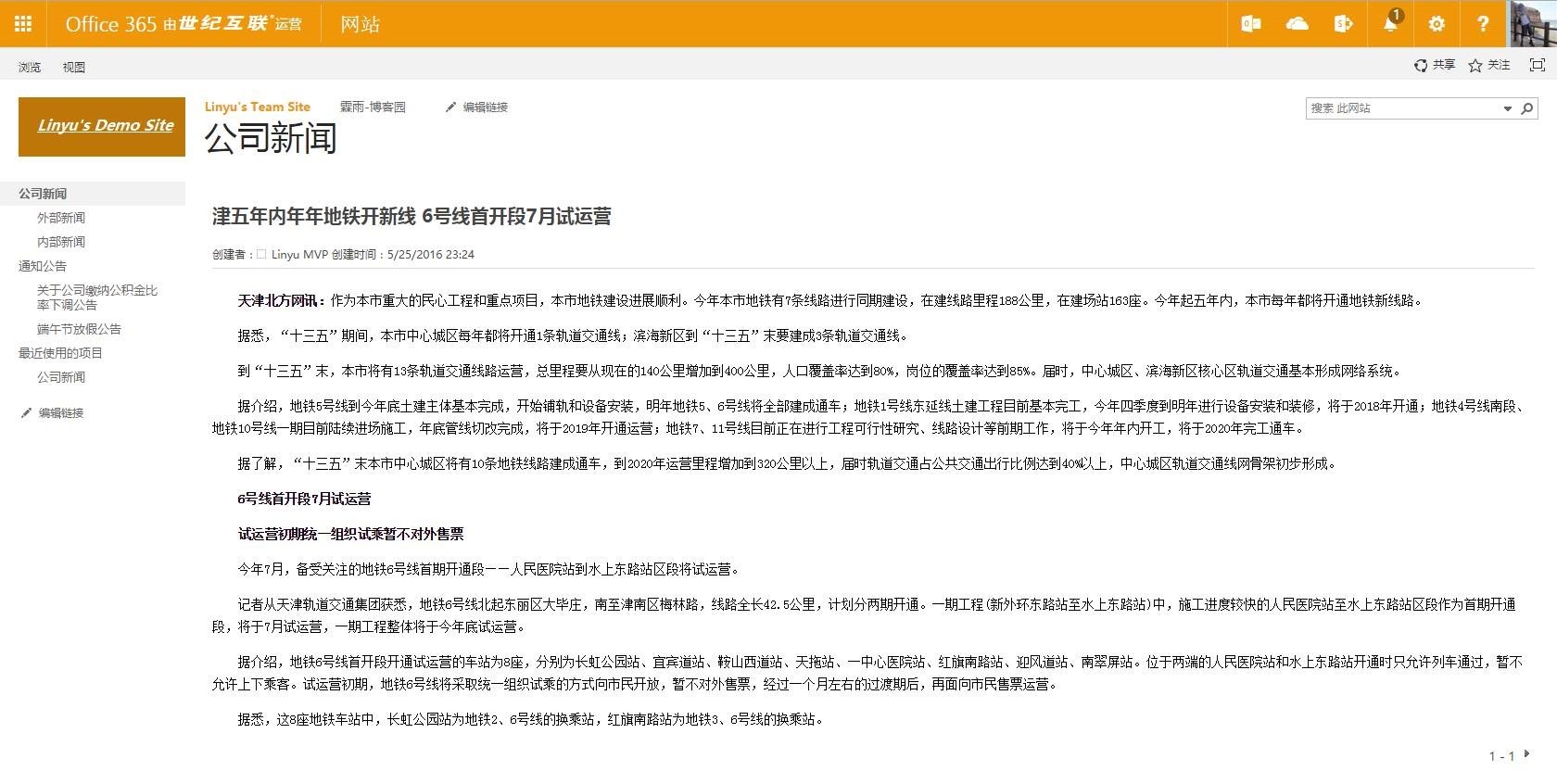
31、我们会发现,无论点击那一条项目,都会显示ID为1的那条项目,所以还要定制筛选,如下图:
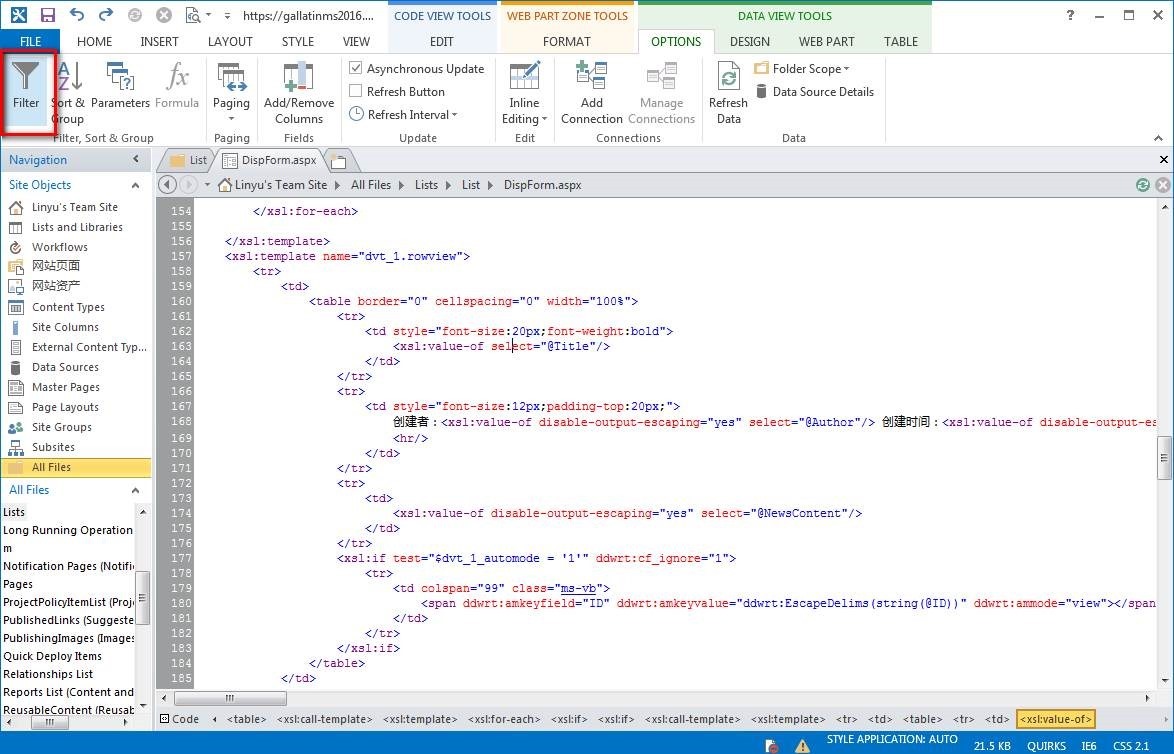
32、Field Name选择ID,Value新建变量,如下图:
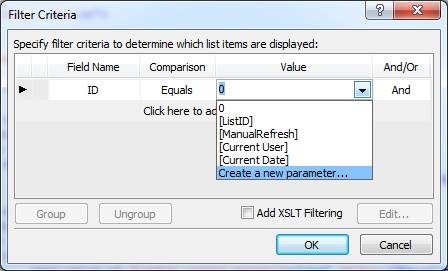
33、参数的Name输入ID,参数源输入查询字符串,变量还输入ID;
意思就是URL上的参数ID做查询字符串,传给我们的表单;
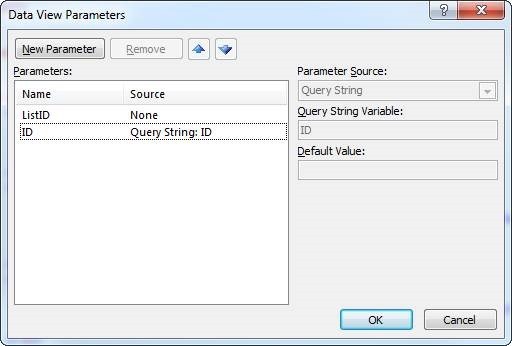
34、我们字段里面的ID等于URL上查询字符串的ID的值的时候,显示,如下图:
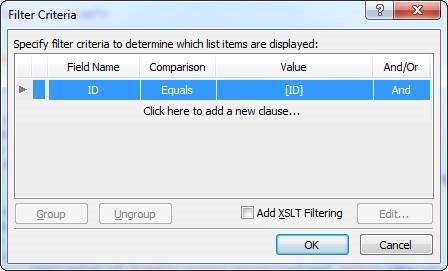
35、删掉原来位置网站源WebPart,否则不太协调了,如下图:
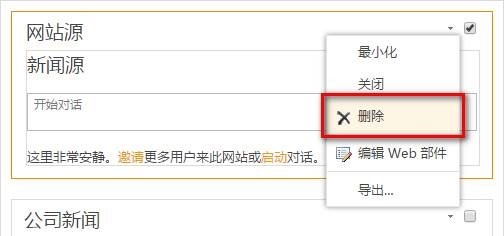
36、至此,首页添加公司新闻栏目已经完成了,有兴趣的大家自己动手试一下吧,如下图:
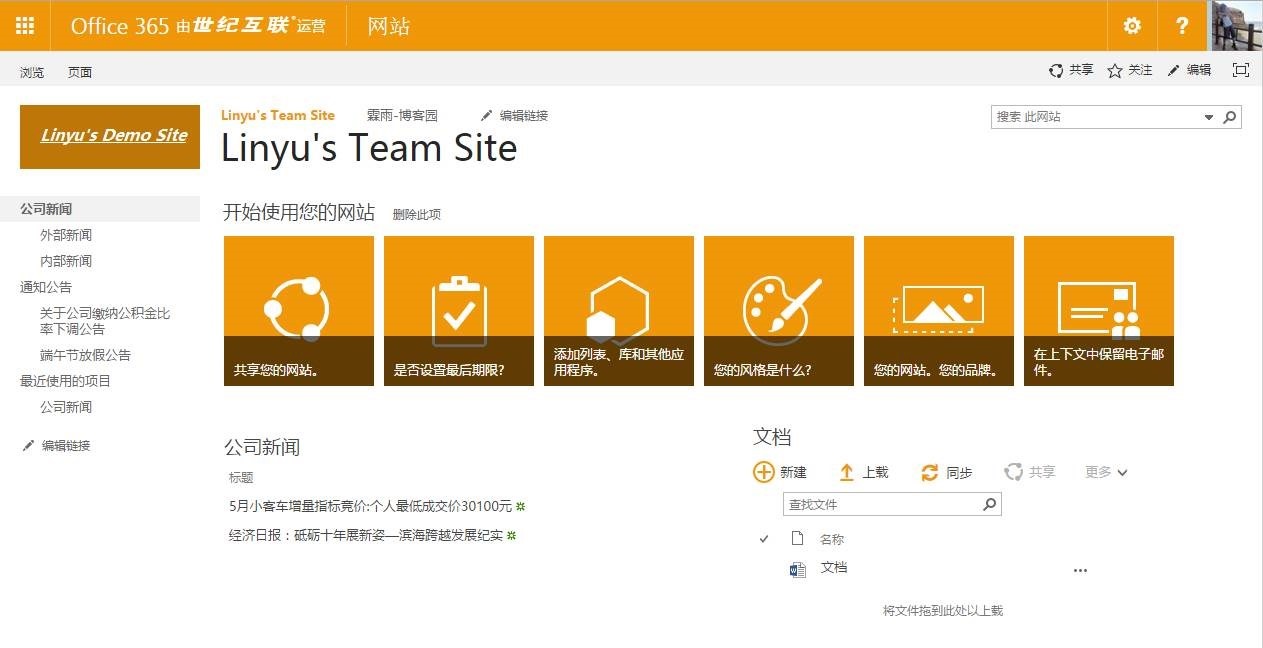
总结
SharePoint Online的优点也在于此,方便的使用和快速定制,一个小小的栏目就这样半小时时间搞定;当然,这样的能力也是需要积累的,不过,确实蛮好用的哦。
好了,这次的文章就介绍到这里,休息。。休息一下。。
O365(世纪互联)SharePoint 之使用列表库发布新闻的更多相关文章
- SharePoint Online 创建列表库
前言 本文介绍如何在Office 365中创建列表库,以及列表库的一些基本设置. 正文 通过登录地址登录到Office 365的SharePoint Online站点中,我们可以在右上角的设置菜单中, ...
- O365(世纪互联)SharePoint 之调查列表简单介绍
前言 SharePoint中为了提供了很多开箱即用的应用程序,比如调查列表就是其中之一,同样,在O365版本里(国际版和世纪互联版本均可),也有这样的调查列表可以供我们使用,而使用起来非常方便和快速, ...
- O365(世纪互联)SharePoint 之文档库使用小记
前言 当O365越来越流行的时候,大家往往更多使用的是传统的Office功能,有太少订阅用户能触及到O365的一个非常棒的功能,叫做SharePoint online. 下面,我们就以图文并茂的方式, ...
- O365(世纪互联)SharePoint 之使用Designer报错
前言 在SharePoint Online中使用Designer报错,错误为:This Feature has been disabled by your administrator.找了好久发现原因 ...
- O365(世纪互联)SharePoint 之站点个性化
前言 上一篇文章中,我们简单介绍了如何使用O365中SharePoint Online文档库,SharePoint Online的优点就是提供给我们很多非常方便开箱即用的功能,让我们快速的搭建站点,方 ...
- [SharePoint Online]SharePoint Designer无法打开世纪互联版sp online站点得解决方法,报错信息:请安装更新后再重新打开
现象描述: 装了个x64版SharePoint designer 2013, 没有装SP1,在打开国际版得office 365 online得时候完全没有问题,但是在打开世纪互联版得时候就打不开,让安 ...
- SharePoint 2010 新列表模板列表
SharePoint 2010 新列表模板列表 项目描述叙事 发展环境创造了良好的名单为模板.然后使用列表模板将其复制到生产环境. 脚步 1. 打开"列表设置",找到"将 ...
- SharePoint Online 创建资产库
前言 本文介绍如何在Office 365中创建资产库库,以及资产库的一些基本设置. 正文 通过登录地址登录到Office 365的SharePoint Online站点中,我们可以在右上角的设置菜单中 ...
- SQL通过ContentTypeID找使用了内容类型的列表库
DECLARE) SET @ContentTypeID='0x1B452DB25E92A34DA3E35FC8731278D2' SELECT w.Title AS [Web Site], w.Ful ...
随机推荐
- 高级渲染技巧和代码示例 GPU Pro 7
下载代码示例 移动设备正呈现着像素越来越高,屏幕尺寸越来越小的发展趋势. 由于像素着色的能耗非常大,因此 DPI 的增加以及移动设备固有的功耗受限环境为降低像素着色成本带来了巨大的压力. MSAA 有 ...
- Centos、Ubuntu 安装 Mono、Jexus
Mono是.NET的跨平台实现 在众多关于语言的争论中,.NET一直被以不能跨平台而诟病,Mono改变了这一现状. 有人当心Mono会涉及版权啥的问题.高深的偶不懂,不过我觉得Unity3D都能用,为 ...
- Atitit MATLAB 图像处理 经典书籍attilax总结
Atitit MATLAB 图像处理 经典书籍attilax总结 1.1. MATLAB数字图像处理1 1.2. <MATLAB实用教程(第二版)>((美)穆尔 著)[简介_书评_在线阅读 ...
- wordpress去掉导航栏链接中的category
找到服务器目录下的functions..php文件,在末尾处添加如下内容即可. 路径:/htdocs/wp-content/themes/functions.php 要追加在functions.php ...
- ZooKeeper安装与配置
一. 单机安装.配置: 1. 下载zookeeper二进制安装包下载地址:http://apache.dataguru.cn/zookeeper/zookeeper-3.4.3/zookeeper-3 ...
- 微信SDK开发——接口接入
园子里面很多关于微信接口开发的文章,Github也一堆的开源代码. 官方文档地址:http://mp.weixin.qq.com/wiki/home/index.html 接下来主要以代码为主,接口说 ...
- ListView中item定位
ListView 实现定位特定 item 最近在项目中需要使 ListView 能跳转到特定的 item,查阅文档后,发现 ListView 有以下几种方法可供使用: smoothScrollToPo ...
- jQuery的DOM操作实例(3)——创建节点&&编写一个弹窗
一.原生JavaScript编写弹窗 二.jQuery编写弹窗 知识点归纳总结: 在原生JavaScript中,创建一个节点: var oDiv=document.createElement(&quo ...
- DDD 领域驱动设计-如何 DDD?
注:科比今天要退役了,我是 60 亿分之一,满腹怀念-
- php-resque的设计和使用
php-resque-1.2-annotated 一个 php-resque 源码阅读的项目,欢迎大家star php-resque的设计 在Resque中,一个后台任务被抽象为由三种角色共同完成: ...
